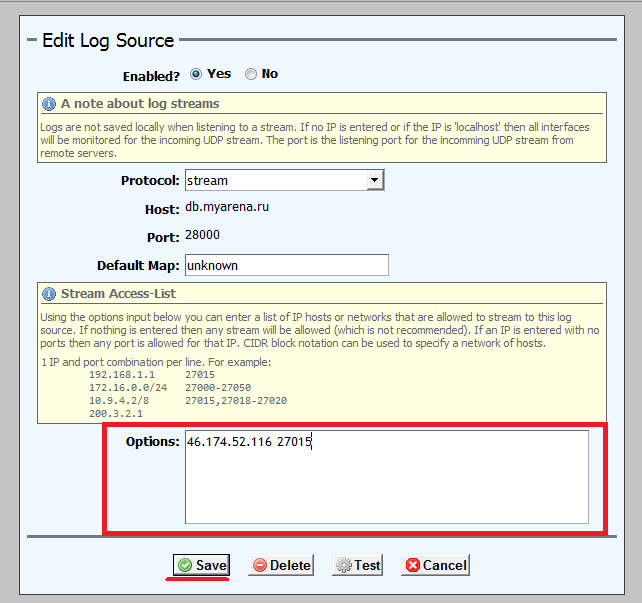Установка Psychostats 3.2 — различия между версиями
Balaban (обсуждение | вклад) |
Balaban (обсуждение | вклад) |
||
| Строка 80: | Строка 80: | ||
http://wiki.myarena.ru/images/pslogsource1.png | http://wiki.myarena.ru/images/pslogsource1.png | ||
Теперь в текстовом поле у заголовка '''Options''' указываем IP вашего сервера, порт сервера через проблем и нажимаем '''Save''' | Теперь в текстовом поле у заголовка '''Options''' указываем IP вашего сервера, порт сервера через проблем и нажимаем '''Save''' | ||
| − | [[File:Pslogsource2.png | + | [[File:Pslogsource2.png]] |
Версия 14:55, 31 мая 2012
Видеоинструкция по установке Psychostats 3.2 на сервер Counter-Strike 1.6: http://www.youtube.com/watch?v=1nF_1VZZ2tU от пользователя onotole
Видеоинструкция по установке Psychostats 3.2 на сервер Counter-Strike Source: http://www.youtube.com/watch?v=8hfZTK5r5XA от пользователя onotole
Шаг 1
Для того чтобы иметь возможность установить статистику Psychostats, у Вас должен быть хотя бы один оплаченный сервер
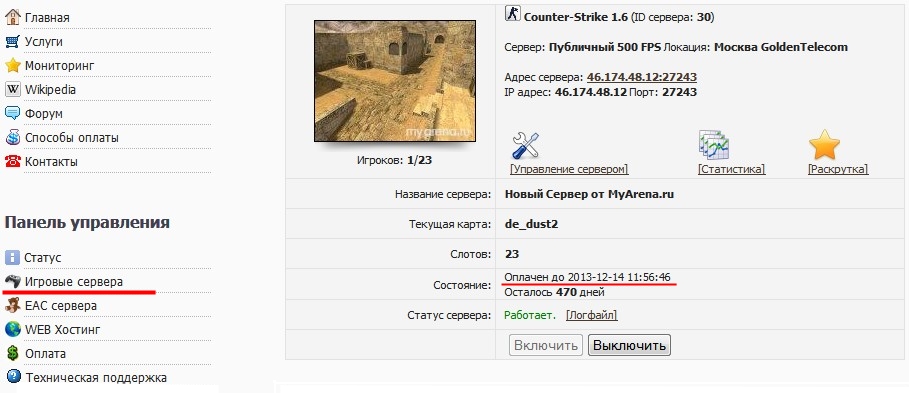
Шаг 2
После чего Вам необходимо создать WEB хостинг, где будет находиться веб интерфейс статистики. Бесплатный WEB хостинг предоставляется на время аренды игровых серверов!
Домен - Придумайте адрес по которому будет находиться ваш сайт. Для бесплатного WEB хостинга доступен домен только в зоне myarena.ru
Логин - Придумайте логин для доступа в панель управления WEB хостингом, он может не совпадать с логином в панель управления игровыми серверами. Если ваш логин занят, придумайте другой!
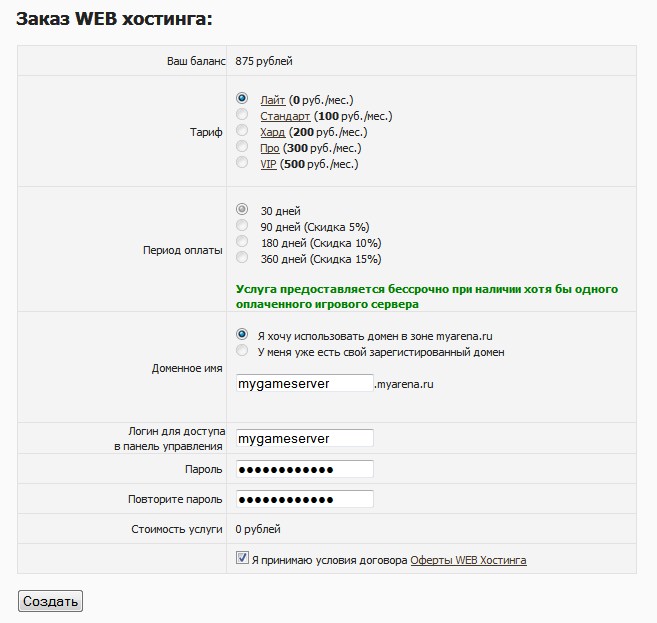
Шаг 3
Перейдите в панель управления WEB хостингом, в панель управления как показано ниже. Некоторые браузеры могут выводить предупреждения о том что достоверность узла не возможно определить, в этом случае на все вопросы браузера отвечайте положительно.
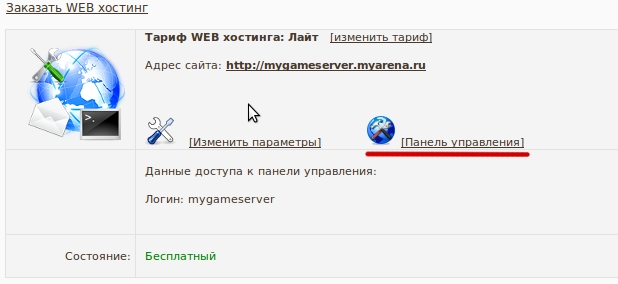
Шаг 4
Введите логин и пароль, который вы ввели при создании WEB хостинга в шаге 2

Шаг 5
В левом меню, в разделе "Инструменты" нажмите на пункт меню "WEB-Скрипты (APS)".
Далее в правом верхнем углу выбираете Установить и для начала установки кликните два раза на меню psychostats

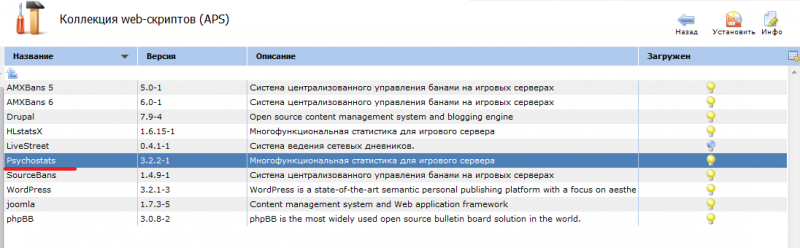
Шаг 6
Введите путь вашей статистики и выбираем Далее
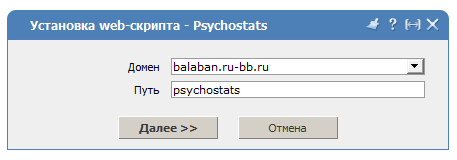
Принимаем лицензионное соглашение
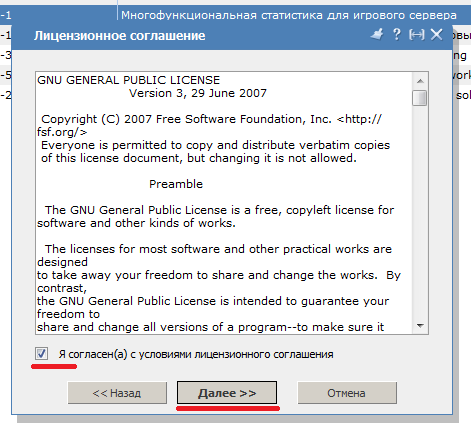
Шаг 7
Указываете данные и выбираете тип игры.После того как указали данные жмете Далее
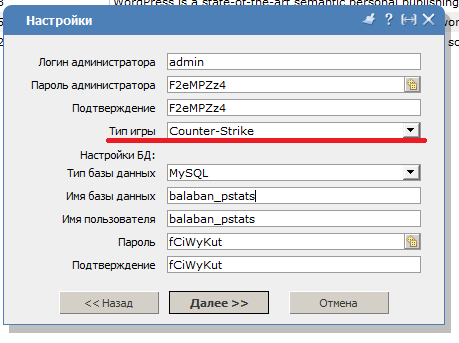
Шаг 8
Теперь ваша статистика установилась и переходите по ссылке
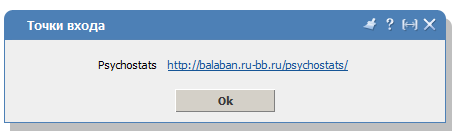
Шаг 9
После установки, авторизуйтесь администратором статистики
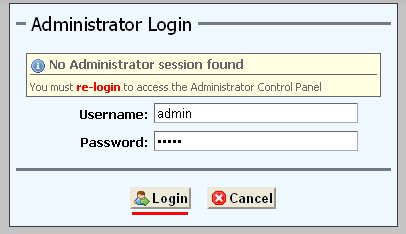
Шаг 10
Отредактируйте сервер статистики, добавив карту по умолчанию. Добавьте карту с которой стартует сервер
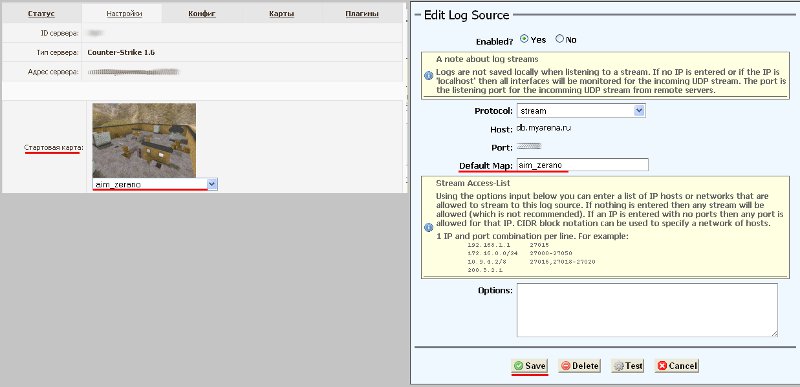
Шаг 11
Добавьте сервер с которого будет собираться статистика
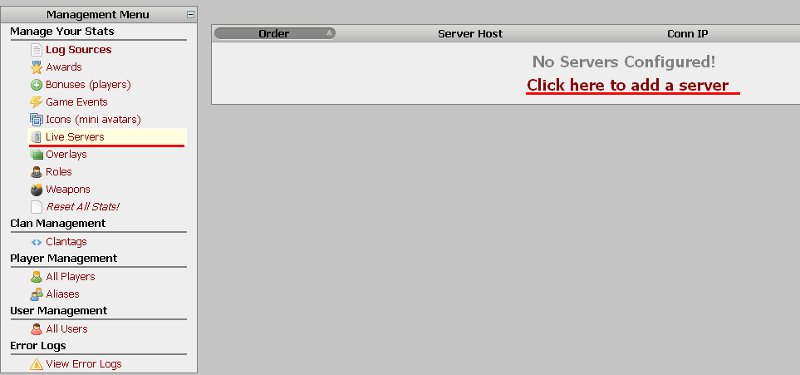
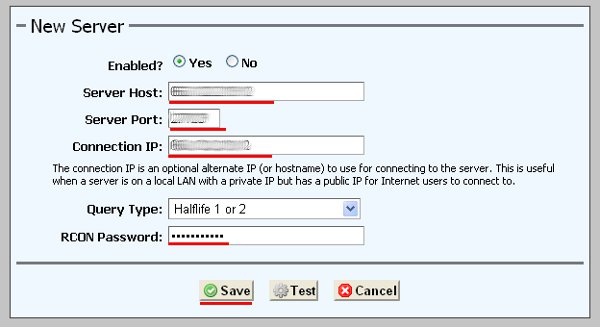
Шаг 12
Далее необходимо добавить адрес и порт сервера статистики в сервер с которого будет собираться статистика. Адрес и порт вашего сервера статистики можно узнать в Сервера статистики панели управления веб хостинга

Если вы все шаги выполнили правильно, то у вас сервер статистики готов к работе. Вам лишь осталось настроить игровой сервер, чтобы он посылал всю информацию серверу статистики.
Шаг 13
Перейдите в раздел Конфиг
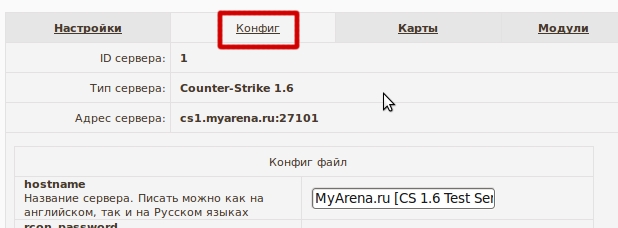
В дополнительных параметрах вам необходимо вписать IP адрес и порт вашего сервера статистики (см. шаг 14)
Шаг 14
Добавте следующие строчки:
Для игр на движке Half Life 1: log on logaddress_add 62.122.213.10 27XXX
Для игр на движке Half Life 2: log on logaddress_add 62.122.213.10:27XXX
Обратите внимание что двоеточие между IP адресом и портом! В случае HL1 двоеточия быть недолжно. В случае HL2 должно.
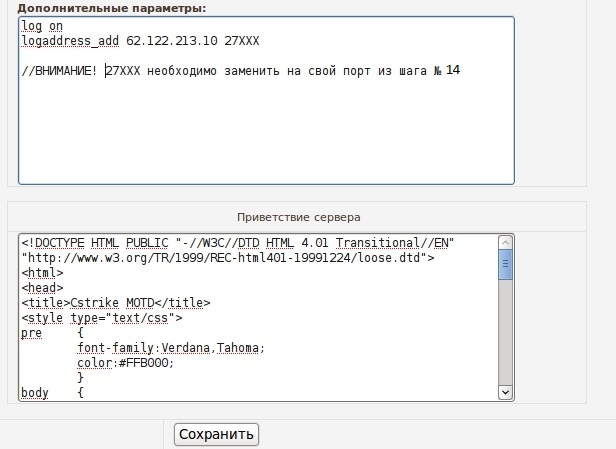
В случае если вы используете FTP режим то эти строчки необходимо прописать в файле server.cfg
Сохраните конфиг.
Шаг 15 (Не обязателен)
Установите плагин статистики Psychostats 3 Plugin.
Для игр на движке Half Life 1 он находится в плагине AmxModX
Для игр на движке Half Life 2 он находится в плагине Sourcemod (Warmod) - в настройках плагина также необходимо указать логин и пароль к базе данных
Проблемы:
Вопрос: У меня выводятся не понятные ошибки при установки (warning) Ответ: Ставьте статистику только через раздел Web скрипты
Вопрос: В моей статистике появляются игроки, оружие, не с моего сервера, что делать? Ответ: Заходим в админ панель статистики и переходим во вкладку Manage >> Log Sources и выбираем сервер статистикиТеперь в текстовом поле у заголовка Options указываем IP вашего сервера, порт сервера через проблем и нажимаем Save